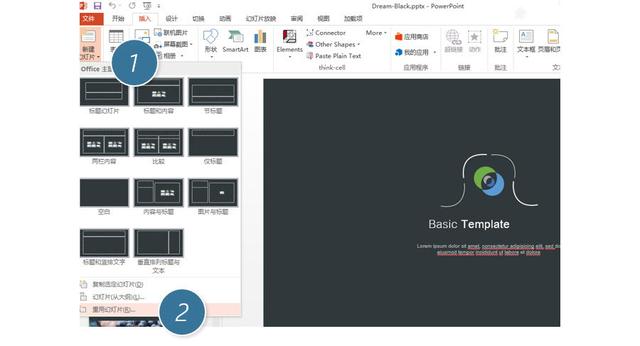2个ppt如何合并一个ppt(如何快速的合并多个PPT使之成为一个PPT你确定不学吗)
PPT作为职场人必备的一项技能,在当下的职场中成为衡量一位职场人职业技能的一个重要指标。职场小白如何才能设计出一份高质量的PPT,是困扰许多人的一个重要的问题。
但制作一个好看的效果,是不容易的,尤其是小白,只能慢慢积累。
现在教您的是PPT制作技巧:如何快速的合并多个PPT使之成为一个PPT
适合HR,财务,销售等部门的需要快速合并PPT的办公人士。
为了表现出这个功能的强大,我们分别用了两个不同风格的PPT进行合并,看看有没有什么效果?
首先将名为Dream-Black.pptx文件,然后点击在“插入-新建幻灯片-重用幻灯片”按钮。(下图 2 处)
接下来好办了,在右侧的重用幻灯片中,浏览加载Dream-White.pptx文件。(下图3处)
右侧则会显示新加载的幻灯片,如下图4处所示,点击幻灯片2就会插入到左侧的幻灯片里,当然也鼠标右键试试一次性把所有幻灯片插入。但这里需要注意的是插入的幻灯片会使用被插幻灯片的主题,在本例看来也就是变成黑灰色。那如果想保持右侧原有的PPT风格该怎么办呢?请往后看。
其实方法也很简单,只需在插入前,将下方的“保留源格式”的勾打上,然后在点击插入幻灯片,则会保持原有幻灯片的风格。本例中显示为白色背景风格。当然如果用鼠标右键会有不同的“惊喜”。大家可以试试。
总结:PPT的这个功能是非常强大的,但知道的人却很少,利用这个功能可以快速的组合出一个新的幻灯片,是非常效率的一种操作。请大家务必知晓。
其实有更加快捷制作PPT的方式,无需排版无需上传任何图片
微信公众号“大师素材”里面有上千套应对各种场合的PPT模板
教育、课件、商务、开会等等等应有尽有。
再也不用为做PPT头疼了!(更有免费的简历模板下载哦)
,
免责声明:本文仅代表文章作者的个人观点,与本站无关。其原创性、真实性以及文中陈述文字和内容未经本站证实,对本文以及其中全部或者部分内容文字的真实性、完整性和原创性本站不作任何保证或承诺,请读者仅作参考,并自行核实相关内容。文章投诉邮箱:anhduc.ph@yahoo.com